经验直达:
- EXCEL表格中怎么做标注
- 在Excel表格中如何给汉字加上拼音标注
- 如何在Excel柱形图上加标注
一、EXCEL表格中怎么做标注
材料/工具:excel2010
1、新建一个Excel表格,在表格中输入文字

2、鼠标右键选择“插入批注”
【在Excel表格中如何给汉字加上拼音标注 EXCEL表格中怎么做标注】
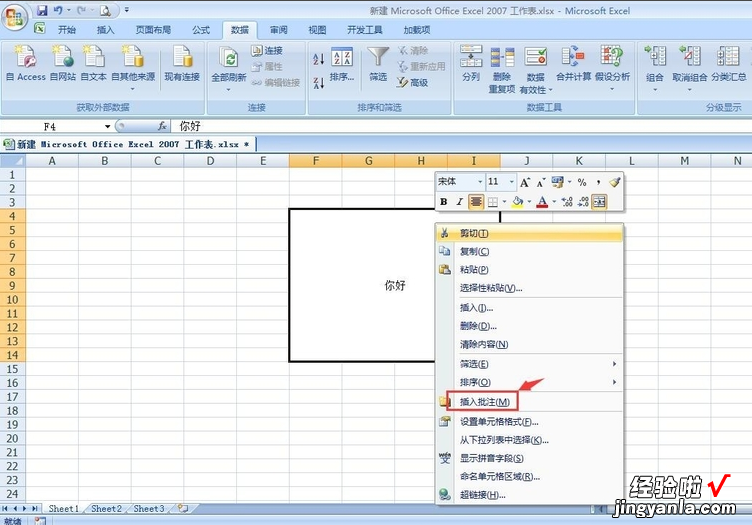
3、在弹出的条框中,输入对文字的标注内容

4、当鼠标依靠时,标注内容隐藏在右上角位置会出现一个红色的小三角标志,鼠标经过它就会重新出现对文字的标注内容

5、标注内容的显示隐藏可以自己控制 , 右键选择“显示/隐藏标注”
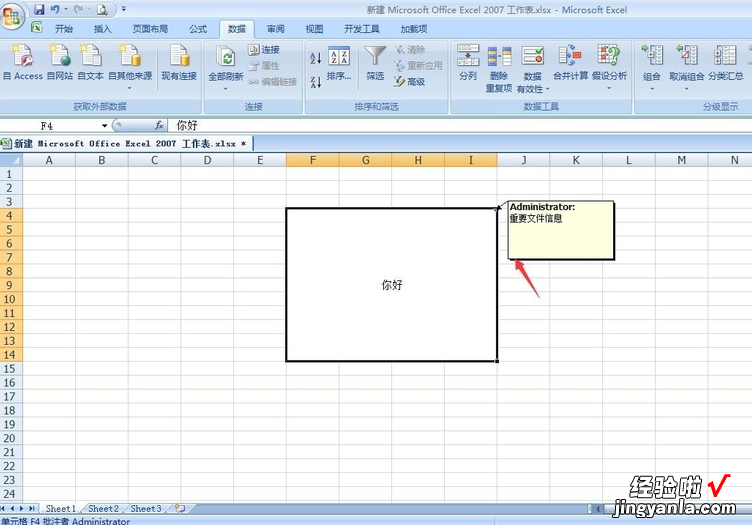
6、设置显示标注时 , 就会一直在文字旁边显示 。
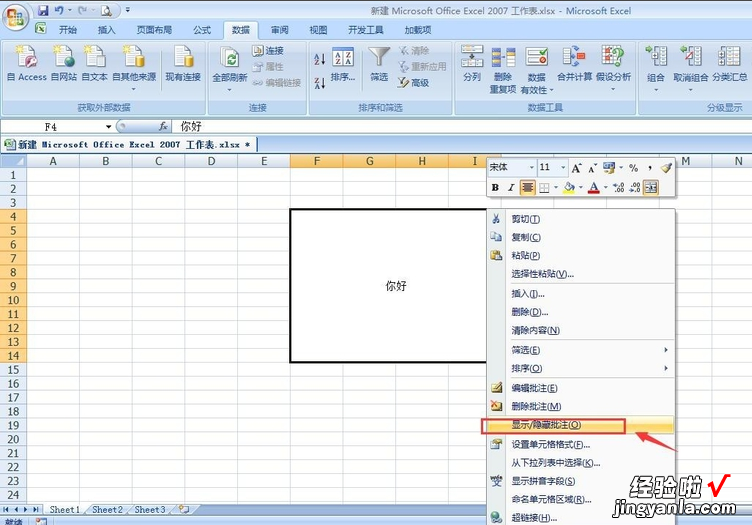
7、如果想要去除标注时,右键属性中选择“删除标注”即可删除 。

二、在Excel表格中如何给汉字加上拼音标注
许多小伙伴在工作或者学习的过程中都会使用到excel,如果我们想要给汉字添加上拼音标注应该如何操作呢?今天 , 小编就教大家在Excel表格中如何给汉字加上拼音标注 。
具体如下:
1.首先 , 我们将excel表格打开 , 之后在单元格中输入“好好学习” , 如图 。
2. 之后将这一单元格选中,如图 。
3. 之后点击上方工具栏中的【开始】 , 在选项中点击下图红色箭头所指出的图标 , 如图 。
4. 之后在弹出的列表中点击【编辑拼音】 , 如图 。
5. 我们在文字的上方左击鼠标,这时候文字上方会出现一个长方形的输入框,如图 。
6. 我们将文字对应的拼音“haohaoxuexi”输入,拼音之间也可以使用空格键进行隔开,如图 。
7. 如果经过设置无法显示拼音,我们点击列表中的【显示拼音字段】 , 就可以看到文字的上方出现了对应的拼音了,如图 。
三、如何在Excel柱形图上加标注
Excel柱形图上加标注的步骤如下:
1、我们先在打开的excel表格中找到插入的柱形图 。
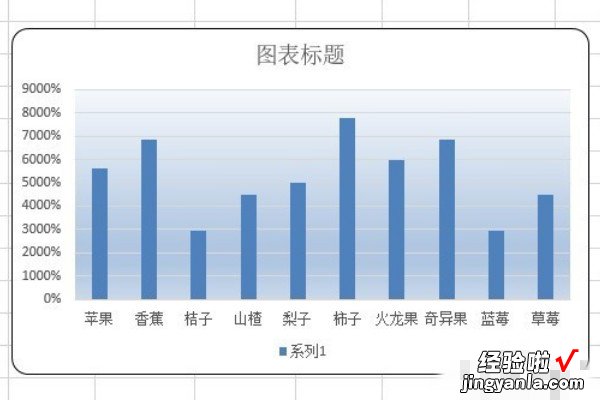
2、接着我们点击柱形图的柱状图 。
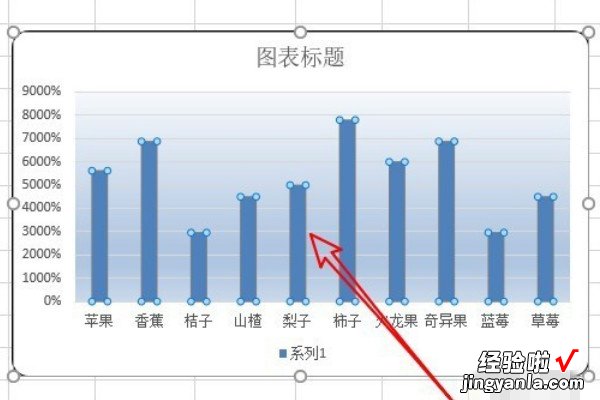
3、右键点击选中的柱状图,在弹出菜单中找到“添加数据标签”菜单项 。

4、然后在弹出的二级菜单中我们选择“添加数据标注”菜单项 。

5、这时我们就会为柱形图添加好标注的数据了 。
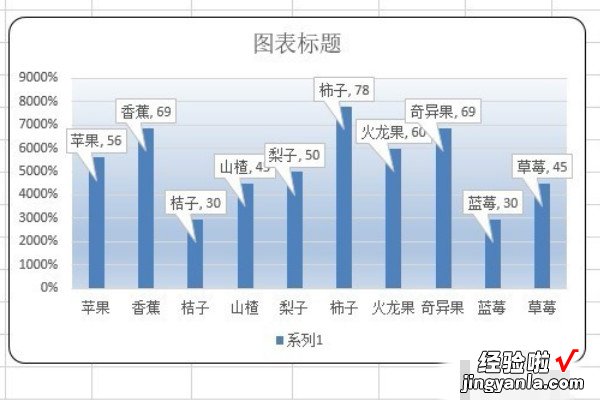
6、但发现插入的标注数据有点乱,这时我们再次右键点击选中柱形图,在弹出菜单中选择“设置数据标签格式”菜单项 。
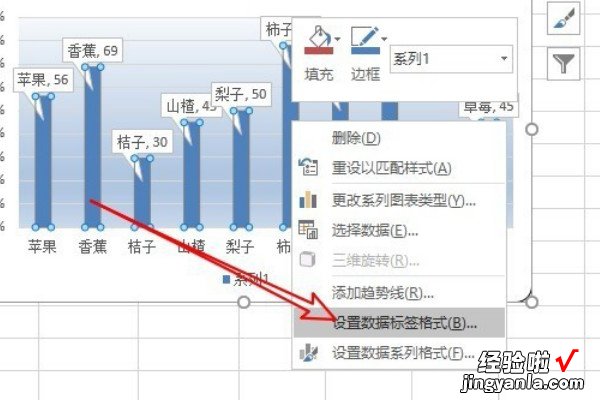
7、在右侧打开的数据标签菜单找到“类别名称”选项,把其前面的勾选去掉 。
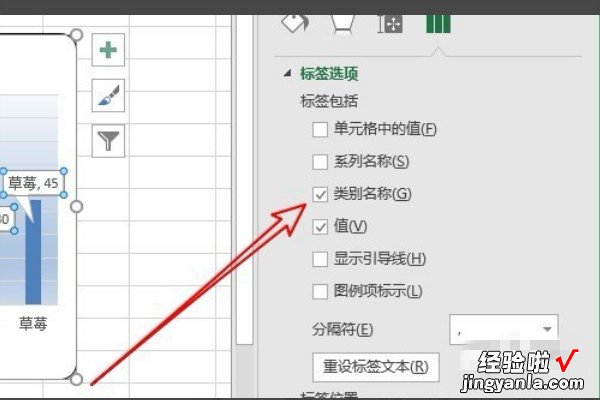
8、返回到excel2016数据区域,可以看到插入的柱形图已标注好数据,同时非常清晰 。
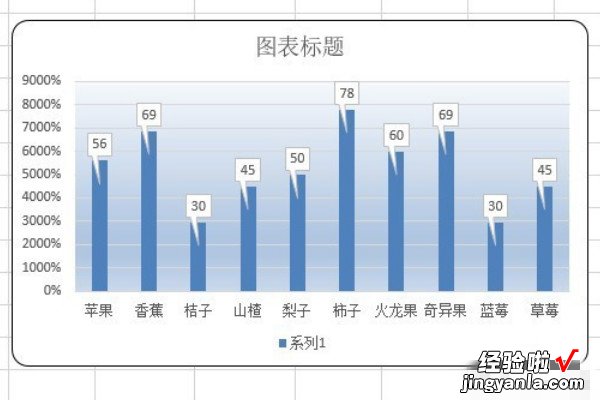
这样Excel柱形图上的标注就加好了 。
相关经验推荐
- excel怎么恢复保存前 excel怎么保存修改后又自动恢复到初始
- 如何复制excel函数公式 excel表格函数公式怎么复制
- 简答题请说明在excel中公式复制的规则 excel07如何复制单元格的规则
- 怎么在EXCEL表格中的用红色来标注 excel怎么只筛选出红色的表格
- excel多个表格怎么建立关联 怎么把两张excel表联系起来
- 乘法函数excel公式 excel中乘积函数怎么用
- excel表格下拉菜单怎么设置 excel如何设置下拉选项
- 怎么将两个excel文件合并成一个文件 如何将excel合并单元格的大小统一
- 如何使用EXCEL自动查找并自动填充 怎样自动查找excel表格中的内容
